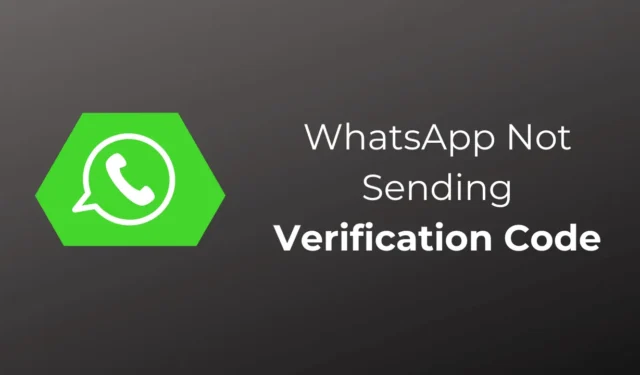
Вы столкнулись с проблемой, что WhatsApp не отправляет код подтверждения? В отличие от других приложений социальных сетей, которым требуется имя пользователя и пароль, WhatsApp отправляет вам проверочный код на зарегистрированный номер мобильного телефона для входа в систему. Поэтому независимо от того, входите ли вы в свою учетную запись WhatsApp на новом телефоне или настраиваете WhatsApp после его переустановки, вы будете нужен этот код.
Хотя это защищает вашу учетную запись от несанкционированного доступа, вы не сможете войти в нее, пока не получите код подтверждения. Многие пользователи жаловались на то, что им не удалось получить код подтверждения, хотя они пытались неоднократно. Не о чем беспокоиться; вот подробное руководство с инструкциями по устранению этой проблемы.
Исправить WhatsApp не отправляет код подтверждения
Эта проблема часто возникает по таким причинам, как проблемы с сетью; введены неправильные номера, проблемы с сервером WhatsApp и т. д. Ниже приведены исправления, которые вы можете попробовать, если WhatsApp не отправляет вам код подтверждения.
1. Проверьте свой номер телефона
Если вы не получили код подтверждения WhatsApp, это может быть связано с введенным неправильным номером или кодом страны. Для этого просто проверьте правильность номера или нет, а если нет, то введите правильный номер. Вот как это сделать на Android-
- Вы увидите номер вверху; если он неверен, нажмите « Неправильный номер» .
- Теперь введите правильный номер и нажмите « Продолжить» .
В iOS просто вернитесь на предыдущий экран и исправьте номер.
2. Запрос нового кода
Если вы не получили код, вы можете запросить новый код. Однако эта опция станет доступна только через минуту.
- Через минуту вы увидите сообщение « Не получили код?». вариант, нажмите на него.

- Теперь вы увидите следующие два варианта:

-
- Повторное SMS- Чтобы получить код подтверждения по SMS.
- Позвони мне – чтобы получить код подтверждения посредством звонка.
3. Проверьте приложение «Сообщения» на наличие кода.
Часто WhatsApp может не выполнить автоматическую проверку номера, даже если код получен. Для этого вы можете вручную проверить приложение «Сообщения» на своем телефоне на предмет кода подтверждения WhatsApp. Если есть код подтверждения, скопируйте его и вставьте в WhatsApp, чтобы подтвердить номер.
4. Включить и отключить режим полета.
Эта проблема часто возникает, когда у вашего оператора связи или вашего устройства возникают какие-либо проблемы с сетью. Временные проблемы с сетью можно решить, включив режим полета, а затем снова выключив его.
Для этого просто перейдите на панель уведомлений, проведя пальцем вниз от верхней части экрана, а затем нажав на значок режима полета, чтобы отключить его. Сделайте это еще раз через несколько секунд, и режим полета отключится. Теперь запросите код подтверждения еще раз в WhatsApp.

5. Перезагрузите телефон.
Если вы пытались включить и отключить режим полета, но это не решило проблему, вы можете перезагрузить телефон. Многие процессы выполняются в фоновом режиме вашего телефона, и если какой-либо из этих процессов выйдет из строя, вы можете столкнуться с такими проблемами.

Чтобы это исправить, попробуйте перезагрузить телефон. Это перезапустит все фоновые процессы, и проблема будет устранена.
6. Повторно вставьте SIM-карту в телефон.
Если вы по-прежнему сталкиваетесь с этой проблемой в WhatsApp, попробуйте извлечь SIM-карту из устройства и вставить ее снова.
- Нажмите и удерживайте кнопку питания , а затем нажмите на опцию «Выключить» , чтобы выключить телефон.
- Извлеките лоток для SIM-карты из устройства и извлеките SIM-карту.
- Очистите SIM-карту мягкой и чистой тканью.
- Вставьте SIM-карту обратно в лоток для SIM-карты и снова вставьте ее в телефон.
- Включите телефон и запросите в WhatsApp новый код подтверждения.
7. Проверьте наличие сервера WhatsApp.
Если WhatsApp не отправляет вам код подтверждения, это может быть связано с проблемами сервера на их стороне. Хотя это очень маловероятно, но если с сервером что-то пойдет не так, вы не получите код подтверждения, пока проблема не будет решена.
Чтобы проверить, все ли в порядке с сервером WhatsApp или нет, вы можете посетить Downdetector . Это покажет вам, происходит ли сейчас какой-либо сбой в работе сервера.

Если серверы не работают, подождите несколько часов, прежде чем повторить попытку. Если проблема связана с сбоем сервера, то, скорее всего, она будет устранена сама по себе, как только серверы будут запущены и начнут работать.
8. Выберите автоматических сетевых операторов.
Другая причина возникновения этой проблемы — сетевые операторы. Чтобы решить эту проблему, вы можете выбрать автоматических сетевых операторов на своем устройстве.
На Android
- Откройте приложение «Настройки» и нажмите « Подключения» .
- После этого нажмите «Мобильные сети» .
- Выберите операторов сети .
- Включите переключатель рядом с «Выбирать автоматически» .
На iOS
- Перейдите в «Настройки» и нажмите « Мобильные данные» .
- Теперь нажмите «Мобильная сеть» .
- Выберите «Автоматически» , чтобы выбрать автоматических сетевых операторов.
9. Очистить кеш WhatsApp
Если вы по-прежнему столкнулись с той же проблемой и не можете получить код подтверждения в WhatsApp, это может быть связано с повреждением файлов кэша. Попробуйте очистить кеш WhatsApp, чтобы решить эту проблему.
На Android
- Нажмите и удерживайте значок WhatsApp , а затем нажмите значок «Информация о приложении» .
- Теперь выберите «Хранилище» .
- Нажмите на опцию «Очистить кэш» .

На iOS
iPhone не дает возможности очистить кэш установленных приложений. Единственный способ очистить кеш приложений на iPhone — переустановить их.
10. Переустановите WhatsApp
Поврежденные установочные файлы WhatsApp также могут вызвать эту проблему. Чтобы решить эту проблему, рассмотрите возможность переустановки приложения на свое устройство.
На Android
- Нажмите и удерживайте значок WhatsApp , а затем нажмите «Удалить» .
- В запросе подтверждения нажмите «ОК» .
- Зайдите в Play Store и найдите WhatsApp .
- Нажмите « Установить» , чтобы установить WhatsApp на свой телефон.
На iPhone
- Нажмите и удерживайте значок WhatsApp , а затем нажмите «Удалить» .
- Нажмите «Удалить» еще раз, чтобы удалить приложение.
- Зайдите в App Store и найдите WhatsApp .
- Нажмите кнопку «Получить» , чтобы установить приложение.
11. Обратитесь в службу поддержки WhatsApp.
Если у вас ничего не получилось, попробуйте обратиться в службу поддержки WhatsApp. Вероятно, причиной этой проблемы является сбой в WhatsApp. Вы можете перейти на страницу поддержки клиентов WhatsApp и заполнить контактную форму, указав всю подробную информацию и проблемы, с которыми вы столкнулись.
При письме в службу поддержки WhatsApp обязательно опишите проблему, с которой столкнулись. Упомяните каждую деталь, чтобы служба поддержки клиентов могла лучше вам помочь.




Добавить комментарий